Cela fait maintenant plusieurs mois que j’ai opté pour un agenda électronique et, plus particulièrement, Google Agenda. Laissez-moi vous présenter en quelques mots cet outil extrêmement pratique que nous offre Google …
Certains utilisent un agenda papier, d’autres se contentent d’un Smartphone ou encore d’un logiciel sur son ordinateur. Pour ma part, j’ai essayé Google Agenda (ou Google Calendar) il y a quelques mois et, depuis, je ne le lâche plus ! Avant de vous expliquer comment s’inscrire et le configurer, voici quelques avantages de cet outil :
- Accessible partout via internet ;
- Synchronisation avec son smartphone, ipod Touch ;
- Notifications par sms, email et popup ;
- Utilisation facile et bien pensée ;
- Agendas partagés ;
- Raccourcis clavier ;
- Gestion de choses à faire (todolist)
- Consultation offline
- …
Maintenant que ces avantages vous ont convaincu, essayons tout de suite ! Après avoir expliqué en 2 mots l’inscription, je vous expliquerai l’utilité d’un agenda partagé (super pratique pour s’organiser en groupe) ainsi qu’une autre fonctionnalité pratique : la notification par sms. Je terminerai par l’importation d’événements Facebook et la synchronisation avec un smartphone.
1. Inscription et première utilisation
Pour utiliser Google Agenda, il vous faut simplement un compte Google (une adresse Gmail autrement dit). Ensuite, il ne vous reste plus qu’à aller sur la page www.google.com/calendar et remplir le formulaire de première utilisation. Pour ajouter un événement, il vous suffit de cliquer à l’endroit voulu sur le calendrier ou sur le bouton en haut à gauche. En modifiant les détails de l’événement, vous pouvez y ajouter une récurrence (pour vos cours par exemple), le proposer à d’autres personnes (via les invitations), etc. N’hésitez pas à tester les différentes fonctionnalités par vous-même
2. Un agenda partagé
L’agenda partagé est pratique pour partager un même événement à tous les abonnés. Si vous faites partie d’un groupe de travail, d’une organisation ou même un groupe d’amis, cela peut vous être très utile !
Pour créer un tel agenda, commencez par cliquer sur « Ajouter », en dessous de « Mes agendas » :
Remplissez les champs demandés et, c’est là que ça devient chouette, vous pouvez ajouter des personnes avec qui partager l’événement. Rentrez simplement l’adresse Gmail de vos colocataires et, si vous êtes sympa, autorisez-les à modifier l’agenda. Il ne vous reste plus qu’à créer l’agenda et d’y ajouter des événements (lorsque vous créez un événement, vous pouvez choisir à quel agenda il est destiné).
3. Activer la notification par sms
Aaah, la notification par sms, ça c’est quelque chose de vraiment pratique ! Vous pouvez demander à Google de vous envoyer un sms avant votre événement, idéal pour se rappeler un cours ou une réunion ! Pour activer la notification par sms, allez dans les paramètres de l’agenda.
Ensuite, cliquez sur l’onglet « Configuration de mobile », remplissez les champs et cliquez sur le bouton d’envoi du code. Une fois le code reçu par sms, vous pouvez confirmer votre numéro. Une fois ceci fait, allez dans l’onglet « Agendas » et cliquez sur le lien « Notifications » à coté de votre agenda personnel.
De là, vous pouvez ajouter un rappel et, dans la liste déroulante, il ne vous reste plus qu’à sélectionner « Sms » ! Vous pouvez toujours, par la suite, modifier la méthode de notification propre à un événement.
4. Importer ses événements Facebook
Un anniversaire par-là, une pendaison par-ci, ceux qui utilisent un agenda papier connaissent la manipulation fastidieuse de retranscrire les événements Facebook dans son agenda. Eh bien, il est possible de synchroniser les events Facebook avec votre agenda Google. Voici la marche à suivre :
Allez sur la page « Evènements ». Dans le bas de celle-ci, cliquez sur le petit lien « Exporter les événements ». Un popup s’ouvre, copiez-collez le lien qui vous est proposé. Retournez maintenant sur votre agenda et cliquer sur « Ajouter », à gauche, et sélectionnez « Ajouter par URL ».
Copiez simplement le lien et validez. Vous avez maintenant vos événements Facebook dans votre agenda ! N’hésitez pas à changer la couleur d’affichage (en cliquant sur la petite flèche à droite du nom de l’agenda) afin de faire quelque chose à votre goût !
5. Synchroniser son smartphone
Dernière étape dans l’utilisation de Google Agenda : la synchronisation avec son smartphone. Celle-ci se fait avec l’outil Google Sync, qui permet de synchroniser ses emails, contacts et agendas. Etant donné que la marche à suivre est différente selon votre portable, je vous invite à lire les informations spécifiques à votre appareil sur le site de Google Sync.
Pour les utilisateurs d’iPod Touch, la synchronisation est possible aussi ! (comme pour l’iPhone et l’iPad)
Voilà la fin du tour d’horizon de Google Agenda. J’espère que je vous aurai convaincu d’au moins essayer ce puissant outil !
(J’avais écrit cet article il y a quelques semaines déjà pour le site CarpeStudentem.)
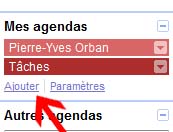

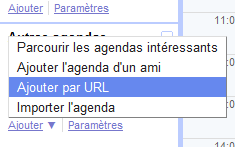
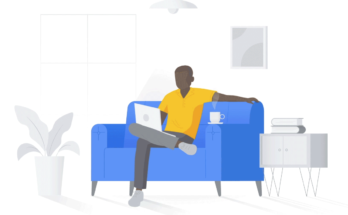


Sympathique présentation 🙂
Dis, j’ai un souci quand j’exporte mes évènements FB. Ils apparaissent bien dans mon agenda mais je n’ai pas la description, le nom, etc. de l’event, juste l’heure. Est-ce normal? Sinon, tu saurais me dire comment remédier à la situation stp? 🙂
Merci en tout cas pour l’info partagée, ca m’est fort utile 🙂
Bizarre ça … je viens de refaire l’opération et le titre s’affiche correctement dans l’agenda et la description s’affiche lorsque tu cliques sur l’évènement …
Essaie de refaire une fois la manip’ peut-être ? (en supprimant l’agenda importé « foireux »).